Beschikbaar voor nieuwe Mivers
Coming soon
Menu
Beschikbaar voor nieuwe Mivers
Coming soon
Menu
In dit artikel leer je stap voor stap hoe je een WordPress plugin installeren kunt, zodat je website precies doet wat jij wilt.
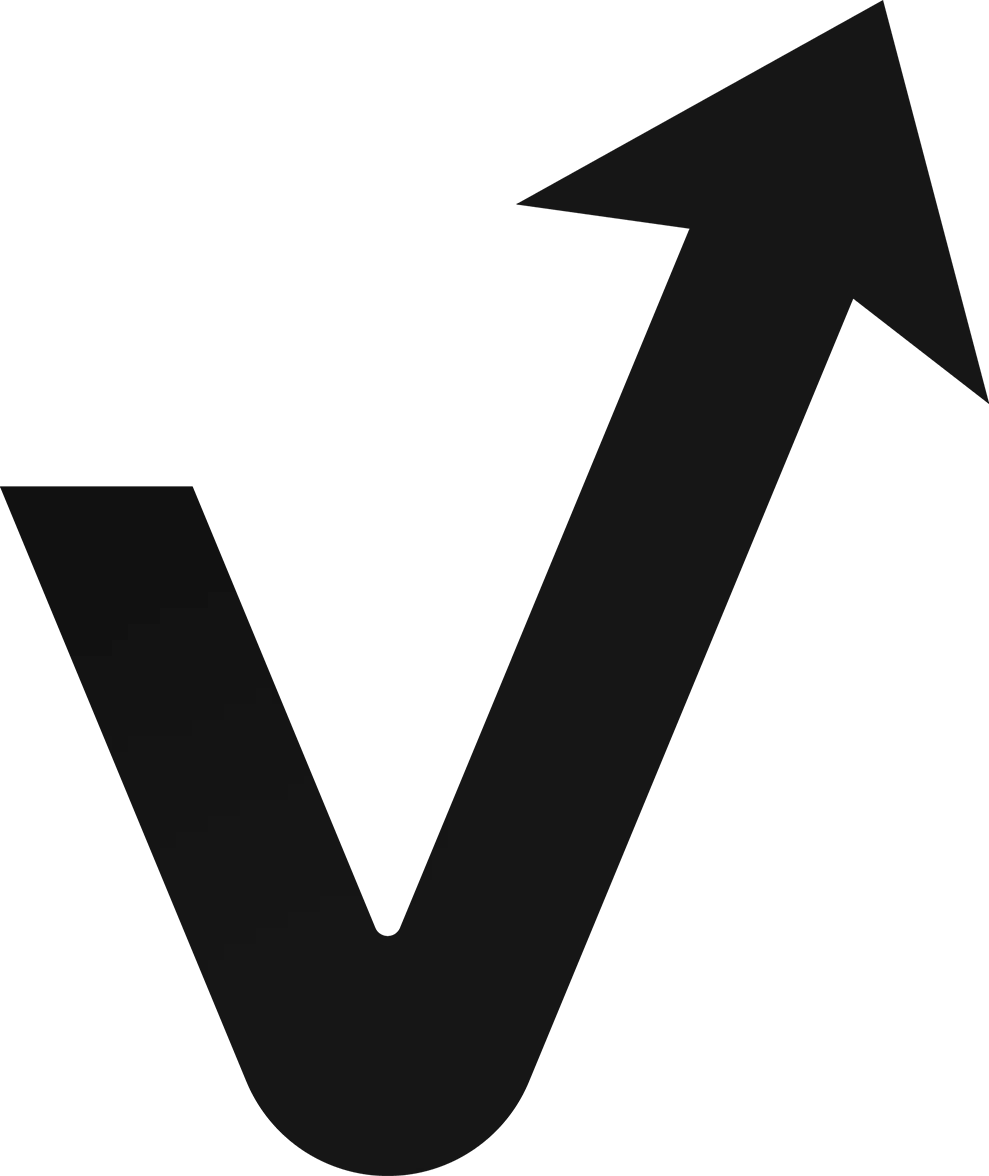
Hoe je een plugin zoekt en installeert in WordPress.
Hoe je de plugin activeert en configureert.
Hoe je een plugin veilig verwijdert of update.
1. Vul je gebruikersnaam of e-mailadres en wachtwoord in.
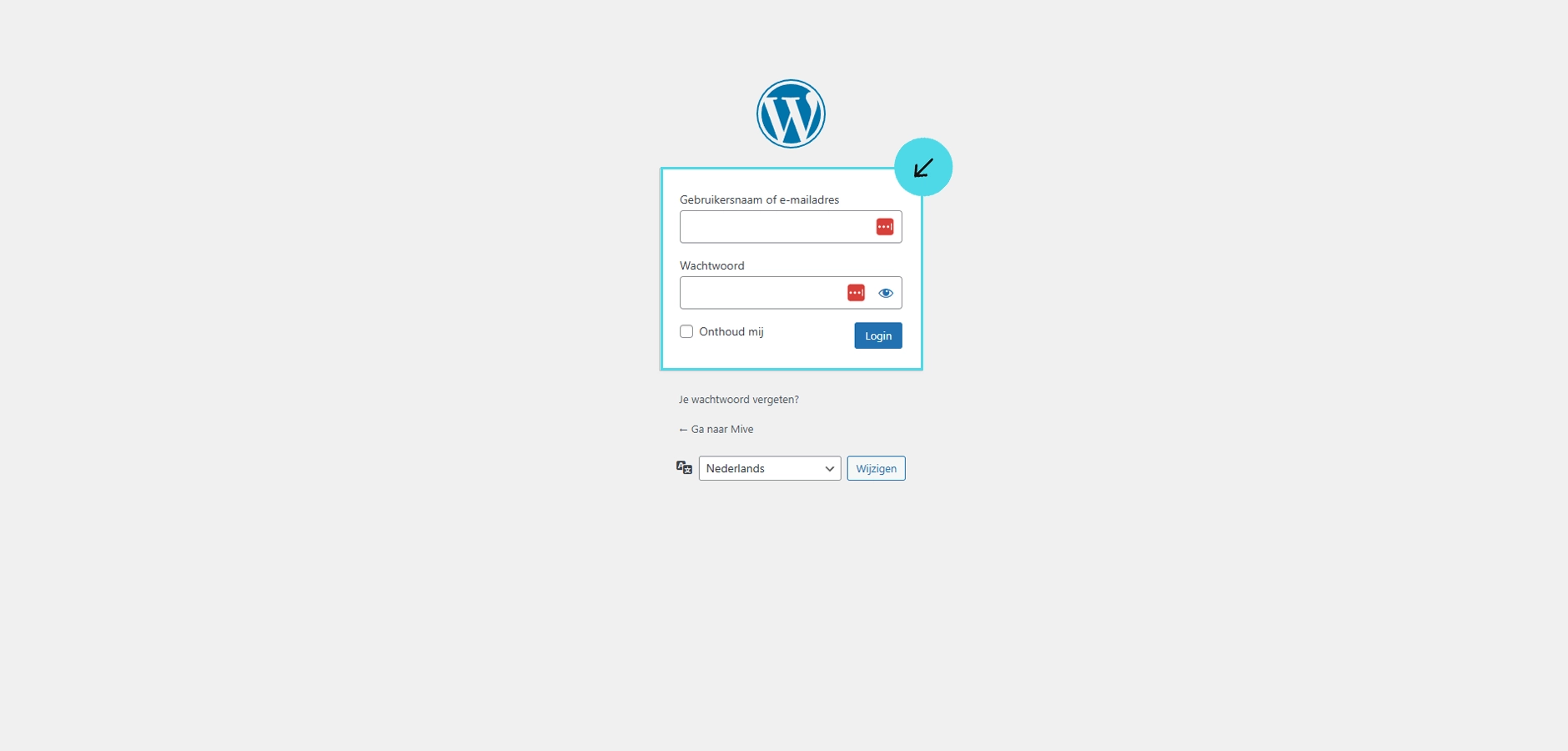
2. Ga naar Plugins → Plugin toevoegen.
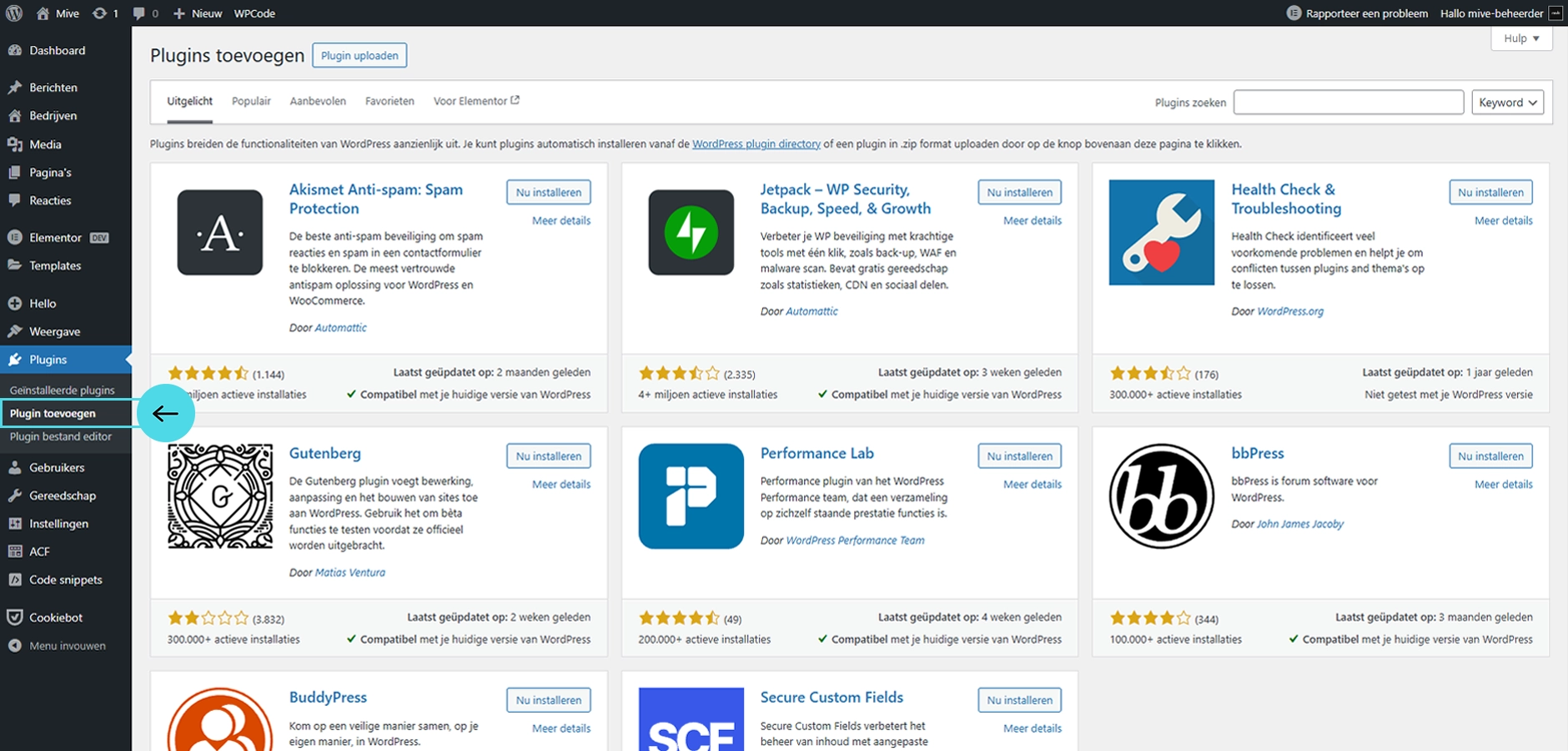
Hier zie je een overzicht van beschikbare plugins in de WordPress-pluginbibliotheek.
• Gebruik de zoekbalk om de plugin te vinden die je wilt installeren.
• Controleer beoordelingen, aantal actieve installaties en compatibiliteit met je WordPress-versie.
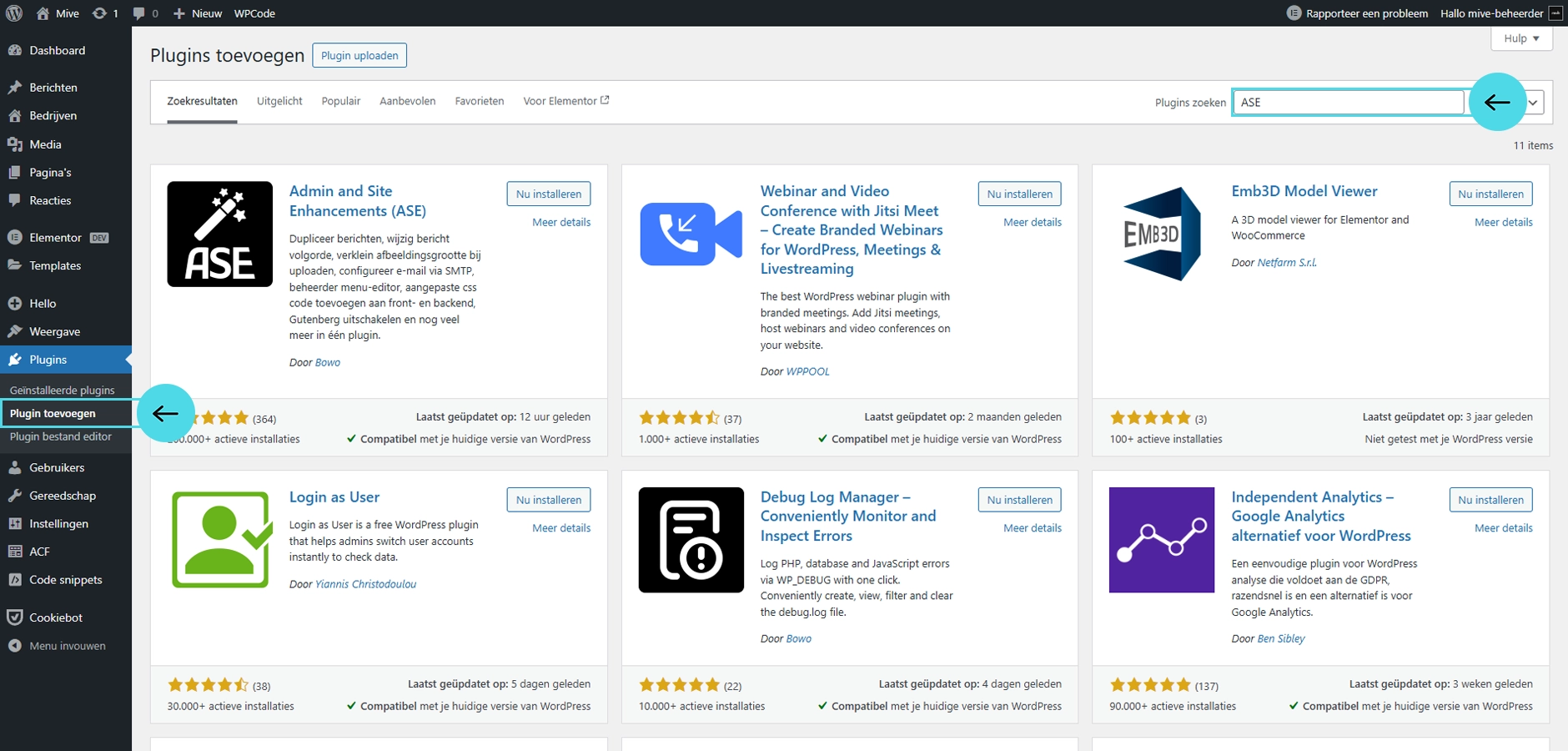
1. Klik op Nu installeren bij de gekozen plugin.
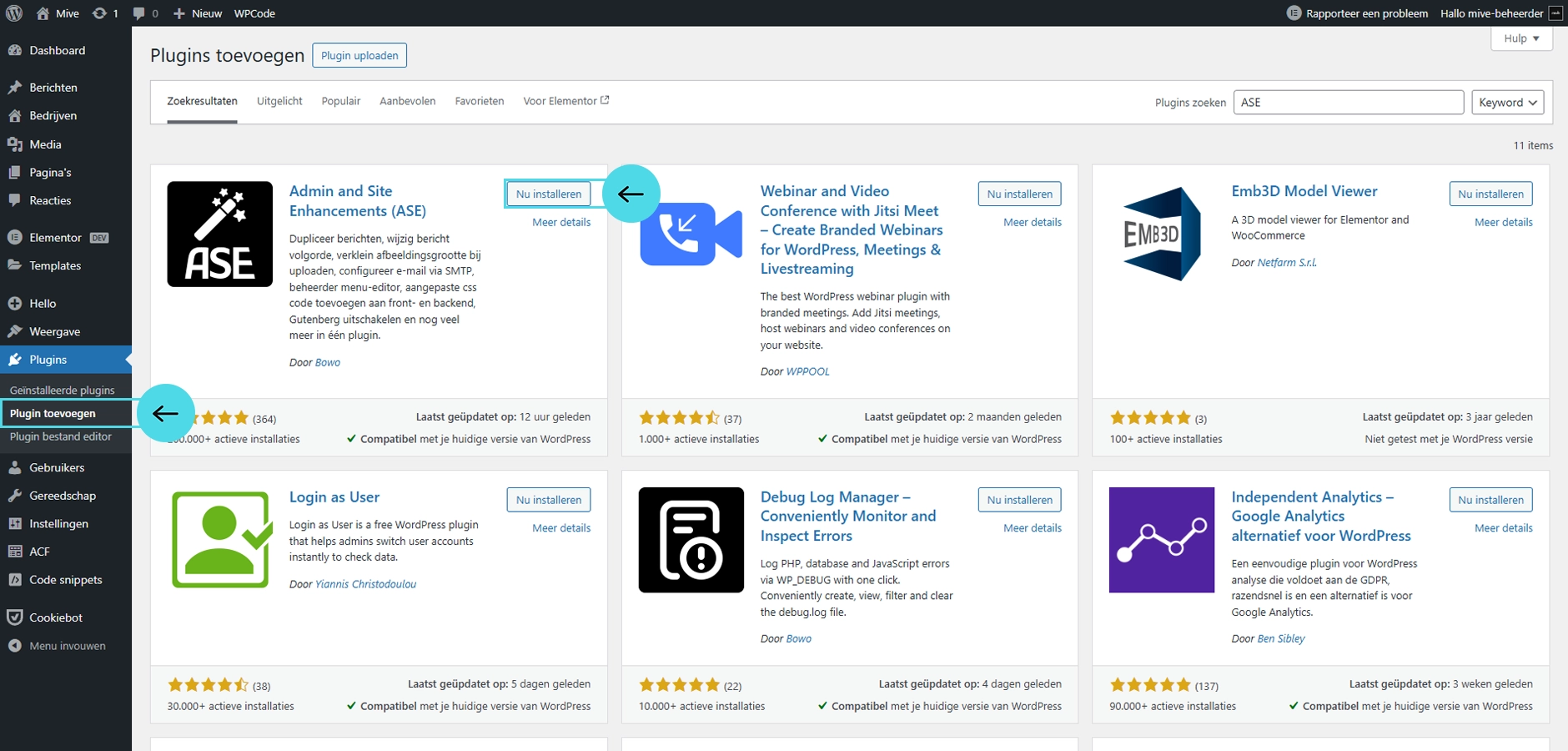
Wacht totdat de installatie is voltooid.
2. Klik op Activeren om de plugin in te schakelen.
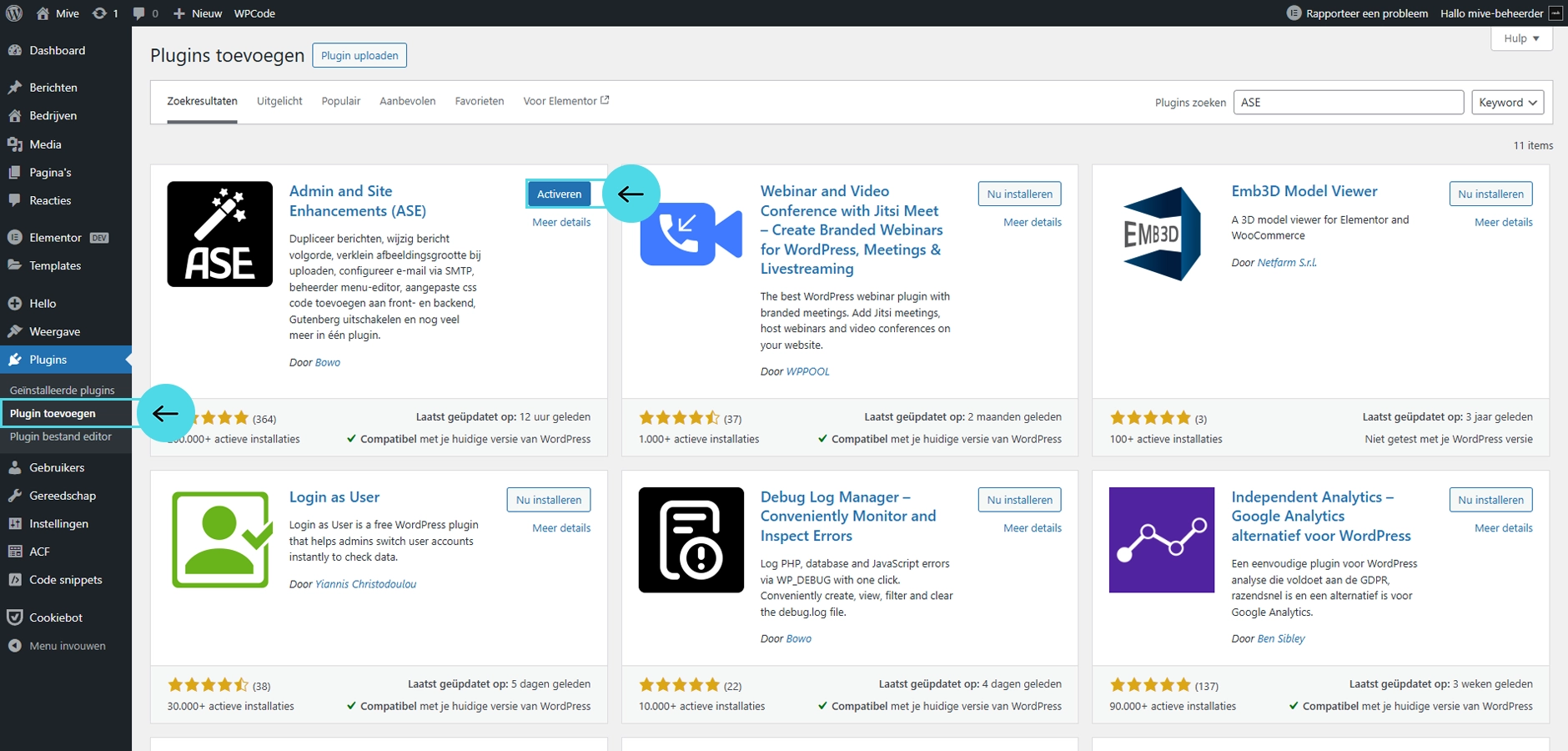
De plugin is nu klaar voor gebruik.
1. Ga naar Plugins → Geïnstalleerde plugins → Klik op configureren.
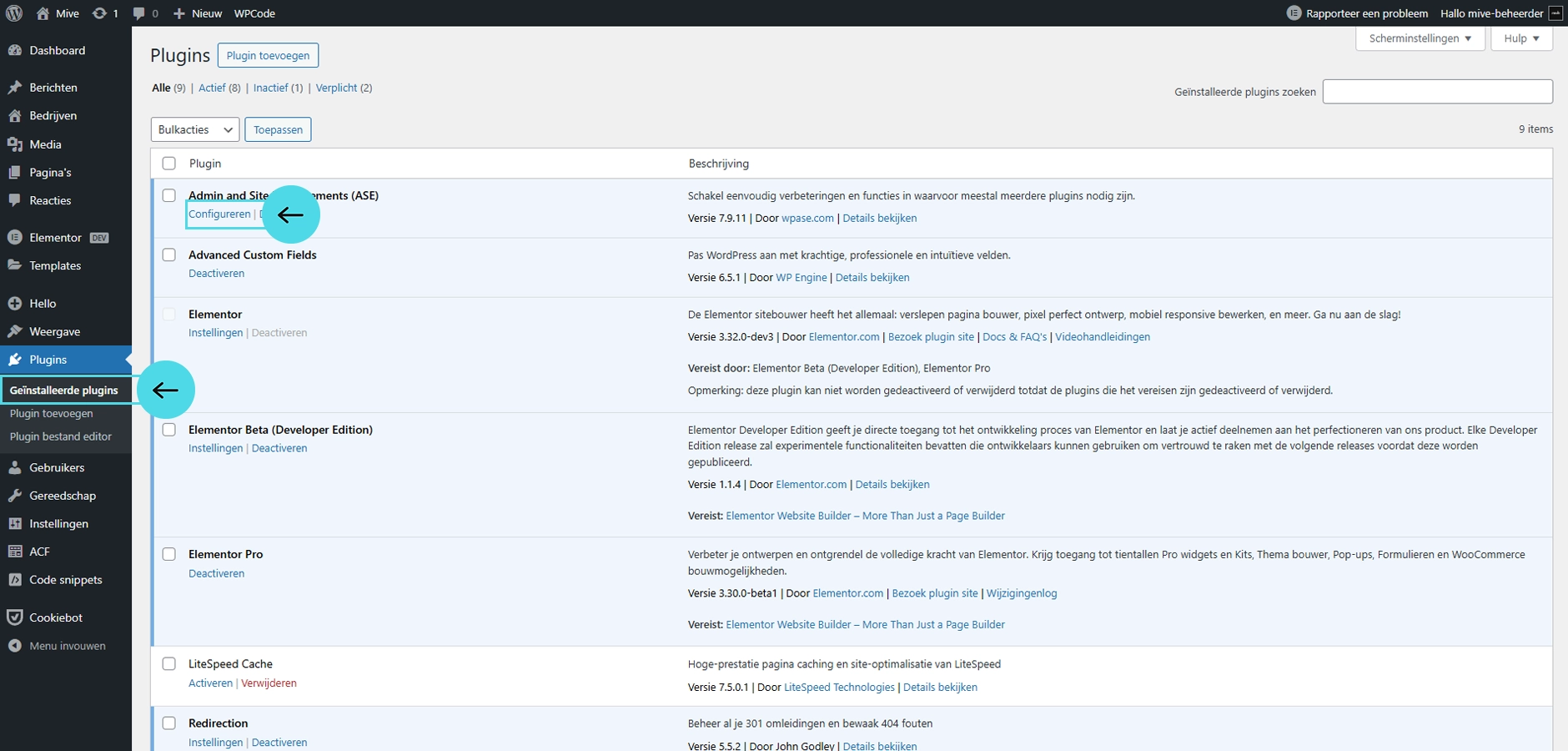
Stel de plugin in volgens jouw voorkeuren en het doel van je website.
Je hebt nu stap voor stap geleerd hoe je een WordPress plugin installeren kunt. Zo voeg je eenvoudig nieuwe functionaliteiten toe aan je site zonder technische problemen.